İçindekiler
Seagate Sürücüsünü Mac'inize takarken salt okunur bir sorunla mı karşı karşıyasınız? Seagate sabit disk sürücüsü yaygın olarak kullanılan bir harici sabit disk sürücüsüdür. Mac ve Windows ile mükemmel bir şekilde çalışır ve kullanıcıların iyi miktarda veri depolamasına olanak tanır.
Ancak, birkaç kullanıcı Seagate sürücüsünün Mac'te salt okunur olduğunun keşfedildiğini bildirdi. Sürücüde yazılı eylemler gerçekleştirmenin hiçbir yolu yoktur. Bunlara dosyaları harici sabit sürücüye aktarmak, yeni dosyalar oluşturmak, verileri silmek vb. dahildir. Ayrıca, videolar, müzik dosyaları, fotoğraflar vb. sürücüde kilitlenebilir.
Bu yazımızda Mac'te Seagate'i formatlamadan salt okunurdan nasıl değiştireceğinize dair çözümler sunacağız.
Yazılı eylemler gerçekleştirebilmenizi sağlayacak çözümlere geçmeden önce, nedenlerini bilmeniz gerekir. Seagate sürücüsünün neden salt okunur hale geldiğini bilmek hayati önem taşır. Bu şekilde, en iyi çözümü uygulayabilirsiniz. İşte nedenleri şunlardır.
1. İzin ayarları
İzin sorunları, sürücünün salt okunur olmasının en basit nedenlerinden biridir. Mac, kullanıcıların sistemde hangi dosyaya veya veriye kimin erişebileceğini belirlemesini sağlar. Bunlara harici sabit diskler de dahildir. Harici sürücü iznini değiştirmeyi unutmuş olabilirsiniz.
Bu nedenle, izin ayarı sürücünün salt okunur olmasına neden olan nedenlerden biridir. Bu pasajı paylaşarak daha fazla kişinin nedenini bilmesini sağlayabilirsiniz.
2. NTFS tabanlı Seagate (harici) sabit diskler
Çoğu durumda salt okunur durumunun nedeni sürücünün NTFS olarak önceden biçimlendirilmesidir. Üreticiler genellikle sürücüyü NTFS veya Windows NT dosya sistemine önceden biçimlendirir. Bu nedenle Mac'teki yazma eylemleri çalışmaz.
Ayrıca, Mac varsayılan NTFS yazma desteğini kaldırmıştır. Kullanıcılar yalnızca Mac'e NTFS tabanlı bir Seagate sabit disk bağlıysa veri okuyabilir. Hiçbir değişiklik yapamazsınız.
Salt okunur durumunu değiştirmek için Seagate sabit diskini biçimlendirmeyi unutmayın. Ancak bu, sürücüdeki verilerin kaybolmasına yol açacaktır. Aşağıdaki bölüm, biçimlendirme veya veri kaybı olmadan Mac'te Seagate'i salt okunurdan değiştirmenin üç yolunu ele almaktadır.
Aşağıdaki makaleyi okumak isteyebilirsiniz:
Kullanıcılar, Seagate'i Mac'te biçimlendirmeden salt okunurdan değiştirmek için üç farklı çözüm benimseyebilir. Bunlara bir göz atalım.
Sonra, Mac'te biçimlendirmeden Seagate'i salt okunurdan değiştirmeniz için ayrıntılı adımlarla sağlanan bu üç yararlı yolu okuyabilirsiniz. Bu yol, aşağıdaki sorunla karşılaşırsanız da işe yarar:
Seagate sürücüsünün salt okunur durumunu değiştirmenin en basit çözümlerinden biri izinleri değiştirmektir. Bunun için şu adımları izleyin.
Adım 1. Seagate harici sürücüsünü sisteminize bağlayın.
Adım 2. Sabit diskiniz sisteminizde göründüğünde, onun hakkında daha fazla bilgi edinmek için Command ve I tuşlarına basın.
Adım 3. Paylaşım ve İzinler bölümüne gidin ve ters üçgen seçeneğine tıklayın.
Adım 4. Kilit simgesini seçin.
Adım 5. Yönetici şifresini girin.
Adım 6. Bu birimdeki sahipliği yoksay kutusunu işaretleyin.
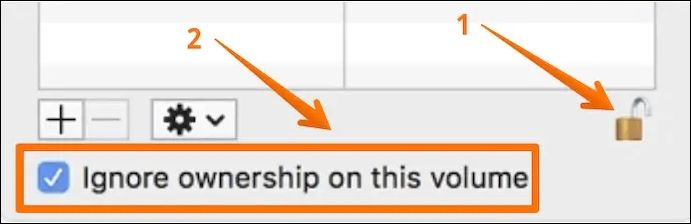
Adım 7. Vites düğmesine basın.
Adım 8. Ekli öğelere uygula'yı seçin.
Seagate'i Salt Okunur'dan değiştirmek için bir diğer mükemmel çözüm , Mac için EaseUS NTFS kullanmaktır. En iyi NTFS sürücüsü, Mac kullanıcılarının Mac'te NTFS sürücülerini okumasına ve yazmasına olanak tanır. Kullanıcı dostu arayüz, NTFS sürücülerindeki farklı verileri dışa ve içe aktarmanıza olanak tanır. Burada, sürücüyü biçimlendirme konusunda endişelenmenize gerek kalmaz.
EaseUS NTFS for Mac'in bazı özellikleri şunlardır ve bunları aşağıda okuyabilirsiniz:
EaseUS NTFS for Mac'in kullanıcılara sağlayabileceği yukarıdaki özelliklerin yanı sıra, kullanıcıların Mac'te biçimlendirme yapmadan NTFS'yi FAT32'ye dönüştürmesine de yardımcı olabilir. EaseUS NTFS for Mac'in nasıl kullanılacağını mı bilmek istiyorsunuz? Burada listelenen adımlara göz atın.
Adım 1. EaseUS NTFS for Mac'i başlatın ve etkinleştirin. Bu yazılımın kilidini açmak için "Zaten bir lisansım var"a tıklayın.
Adım 2. Mac'e bir NTFS sürücüsü bağlayın, EaseUS NTFS for Mac aygıtı otomatik olarak algılayacaktır. Sürücünüzü seçin ve artık 'Salt okunur' olarak işaretlendiğini göreceksiniz. Sürücüye okuma ve yazma hakları eklemek için "Yazılabiliri Etkinleştir"e tıklayın.
Adım 3. NTFS sürücülerinin durumu "Yazılabilir" hale geldiğinde.
Adım 4. EaseUS NTFS for Mac, Mac'in NTFS sürücüsüne erişmesine yardımcı olmak için bir pencere açacaktır:
Adım 5. EaseUS NTFS for Mac yeniden başlatıldığında, NTFS aygıtında kayıtlı verileri kontrol etmek, okumak, yazmak ve hatta değiştirmek için açabilirsiniz.
Kısacası, EaseUS NTFS for Mac, kullanıcıların Mac'te Seagate'i biçimlendirmeden salt okunurdan değiştirmeleri için iyi bir seçenektir. Bu nedenle, sorununuzu çözmek için bu yazılımı denemeniz şiddetle önerilir.
Çoğu kişi farkında değildir, ancak Seagate sürücüsünü salt okunurdan değiştirmek için Terminal'i kullanabilirsiniz. İşte izleyebileceğiniz adımlar.
Adım 1. Terminal'i açın. Bunun için Finder menüsünden Git'e tıklayın. Bir açılır menü belirecektir, Yardımcı Programlar'ı seçin ve Terminal uygulamasını bulun.
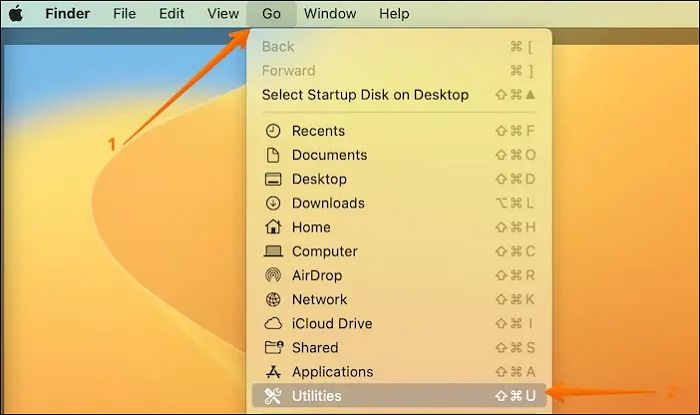
Adım 2. nano etc/fstab yazın.
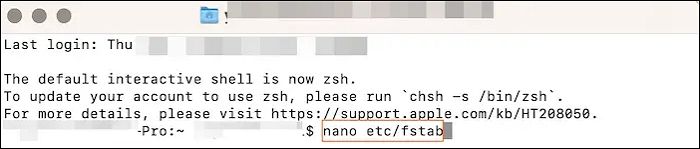
Adım 3. LABEL=DRIVENAME none ntfs rw, auto,nobrowse yazın. DRIVENAME'i izin ayarlarını değiştirmek istediğiniz sürücü adıyla değiştirdiğinizden emin olun.
Adım 4. Dosyayı kaydetmek için Control ve O tuşlarına basın.
Adım 5. Daha sonra Nano’yu kapatmak için Control ve X tuşlarına basın.
Adım 6. Sürücüyü çıkarın.
Adım 7. Tekrar bağlayın.
Adım 8. Şimdi sorunun çözülüp çözülmediğini kontrol edin.
İlgili makaleler şu şekildedir:
Kullanıcılar genellikle Seagate harici sabit diskinin salt okunur durumuyla karşılaşmıştır. Kullanıcıların herhangi bir yazma eylemi gerçekleştirmesini engeller. Ancak salt okunur durumunu değiştirmek için kullanabileceğiniz birkaç çözüm vardır. Sürücüyü her zaman biçimlendirebilir ve ayarları değiştirebilirsiniz ancak bu veri kaybına yol açacaktır.
Seagate'i Mac'te biçimlendirmeden salt okunurdan değiştirmenin en iyi yollarından biri izin ayarlarını değiştirmektir. Terminal'de komut satırlarını da kullanabilirsiniz. Bir diğer güvenilir çözüm ise Mac için EaseUS NTFS'yi tercih etmektir. Yazılımın kullanımı kolaydır ve salt okunur durumunu kolayca değiştirir.
Seagate'i Mac'te biçimlendirmeden salt okunurdan değiştirmenin farklı yolları vardır. Daha fazla bilgi edinmek için aşağıda listelenen soruları ve cevapları okuyun.
1. Salt okunur bir Mac'in sabit sürücüsünü silmeden nasıl değiştirebilirim?
Salt okunur bir Mac'in sabit sürücüsünü silmeden değiştirmek için şu adımları izleyebilirsiniz
Adım 1. Öncelikle Terminal'i açın ve nano etc/fstab yazarak fstab dosyasını düzenleyin.
Adım 2. Sonra, LABEL=DRIVENAME none ntfs rw, auto, nobrowse komutunu yazın; burada DRIVENAME kısmını sabit diskinizin gerçek adıyla değiştirin.
Adım 3. Daha sonra dosyayı kaydedip nano'dan çıkmak için Ctrl+O tuşlarına basın.
Adım 4. Son olarak, işlemi tamamlamak için sabit sürücüyü çıkarıp tekrar takın.
2. Seagate harici sabit disk Mac'te izinler nasıl değiştirilir?
Mac'inizdeki Seagate harici sabit diskteki izinleri değiştirmeniz gerekiyorsa, izlemeniz gereken birkaç adım vardır.
Adım 1. İlk olarak Finder'ı açın ve Seagate harici sabit diske sağ tıklayın.
Adım 2. Ardından içerik menüsünden Bilgi Al’ı seçin.
Adım 3. Açılan Bilgi penceresinde Paylaşım ve İzinler sekmesine tıklayın.
Adım 4. Ardından pencerenin en altına gidin ve Bu birimdeki sahipliği yoksay seçeneğini bulun.
Adım 5. Etkinleştirmek için bu seçeneğin yanındaki kutuyu işaretleyin.
Mac'inizdeki Seagate harici sabit sürücünüzdeki izinleri değiştirmek için aşağıdaki adımları tamamlayabilirsiniz.
3. Seagate'in harici sabit diskinin Windows 10'da salt okunur olması nasıl düzeltilir?
Windows 10 sisteminde Seagate harici sabit sürücünüzle salt okunur sorunları yaşıyorsanız, sorunu çözmek için uygulayabileceğiniz birkaç adım vardır.
Adım 1. Öncelikle Diskpart programını yönetici olarak açın.
Adım 2. Ardından, list disk yazın ve kullanılabilir disklerin listesini görüntülemek için Enter'a basın.
Adım 3. Seagate harici sabit sürücünüze karşılık gelen diski belirleyin, select disk X yazın (burada X, diskinizin numarasıdır) ve Enter tuşuna basın.
Adım 4. Sonra, diskten salt okunur özniteliğini temizlemek için öznitelikler disk temizle yazın ve Enter'a basın. Diskpart öznitelikleri başarıyla temizlendi mesajının görünmesini bekleyin.
Adım 5. Son olarak programı kapatmak için exit yazın.
Aşağıdaki adımları izleyerek Windows 10 sistemindeki Seagate harici sabit sürücünüzdeki salt okunur sorununu çözebilirsiniz.
İlgili Makaleler -EaseUS YAZILIMINDA DA




